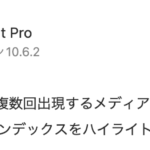iPhoneのLINEでは、トーク履歴のバックアップは、iCloudに保存される。本来は、Apple IDが異なるiPhoneにトーク履歴を復元したい、、ということはないはず、、
だが、家族のApple IDのiPhoneでLINEをやっていた、、という場合、トーク履歴を異なる Apple IDのiCloudから復元したい、となるだろう。
例えば、
LINEのトーク履歴を復元したい、、
でも、実は、親のiPhoneでLINEをやってい他ので、Apple IDが違うからiCloudからのトーク履歴が復元できない、、というケースだ。
オフィシャル的なページを読むと、異なるiCloudアカウント(Apple ID)からトーク履歴の復元はできない。
しかし、それまで使っていた Apple IDと、新しく設定したいApple IDの両方にログインできる場合、かなり強引な手順で、トーク履歴を復元することができた。
初めにテキスト形式でトーク履歴をバックアップ
PCからLINEにログインし、テキスト形式のトーク履歴をバックアップする。
PCのLINEは、テキストのみバックアップを行える(スタンプなどは消える)ので、不測の事態に備えて、バックアップを取得する。
トークを開き、画面右上にある 3つの点 アイコン をクリックすると、メニューの中に「トークを保存」がある。
これでテキスト形式で、トーク履歴を保存できる。(テキスト形式なので、復元は不可だが、トークの内容を確認できるので、保存しておく)
移行前のiPhone にてトークのバックアップを行う
移行前のiPhoneにて、トークのバックアップを行う。LINEアプリの設定を開き、トークの中にある「トークのバックアップ」を実行する。
これで、iCloud(移行前のアカウント)にバックアップが作成される。
LINEのアカウント引き継ぎを実行する
移行前のiPhoneにて、アプリの設定を開くとある、LINEのアカウント引き継ぎを、移行前のLINEアプリで実行する。
この時、LINEアカウントにメールアドレスの設定とパスワードの設定を必ず完了させておく。
移行先のiPhone にLINEアプリをインストール
移行先のiPhoneに操作は切り替わる。
Apple IDは、今までと違う移行先のアカウントに設定したiPhoneにて、移行先のiPhoneにLINEアプリをインストールする。
不要のトラブルを避けるため、LINE以外のアプリはインストールしない。(もし、インストールしちゃった場合は、トーク履歴が復元できるまで起動しない)
Apple ID を切り替える
移行先のiPhoneのApple IDをログアウトし、移行前に使っていた Apple IDでログインする。
(ログイン操作中でiPhoneが固まったので、強制再起動したが、文鎮化もありうるので、自己責任で対応してください、、)
iPhoneの設定アプリにて、移行前のApple IDに切り替わったことを確認する。
LINEアプリ起動しログイン
ここで初めて、LINEアプリを起動する。アカウントにログインすると、トーク履歴を復元するか?と聞いてくるので、「はい」を選ぶ。
このあと、年齢認証画面になったが、WiFiをOFFにして、携帯回線で再度進んだら、何事も無かったように、LINEが起動した。(何だったんだろう、、)
トークを開くと、履歴が復元されている。
Apple IDを切り替える
トーク履歴の復元が完了した移行先iPhoneのApple ID(移行前のアカウントになっている)をログアウトする。
その後、(iPhoneを再起動してから)移行先 iPhoneで使いたいApple IDでログインする。
かなり力づくの方法だ
強引にApple IDを切り替えることで、トーク履歴を復元した。Apple IDを切り替えても、トーク履歴は消えないので安心して欲しい。
なお、移行前のApple IDに切り替え前に、LINEアプリをインストールするのがミソだ。
移行前のApple IDでLINEをインストールすると、呪いがかかっしまい、アプリのアップデートのたびに、移行前のApple IDとパスワードの入力ダイアログが表示される。
上に書いた手順を忠実に行なってほしい。
なお、もしかしたら、トーク履歴の復元に失敗するかもしれない。その時は、諦めるしかない。
PCで作ったテキストのトーク履歴を見ながら、新しいトークの歴史を作るしかない。